Jika Anda telah beralih ke Ubuntu dari OS Windows, akan terasa sulit untuk menggunakan OS berbasis Linux itu terutama baris perintah. Karena sebagian besar fungsionalitas Linux didasarkan pada baris perintah. Bahkan sebagian besar pengguna Linux lebih suka menjalankan distribusi server Linux yang sepenuhnya bergantung pada Terminal tanpa desktop grafis karena menawarkan stabilitas, kecepatan, dan pemanfaatan sumber daya yang lebih rendah.
Pada awalnya, akan sedikit lebih sulit bagi Anda untuk akrab dengan desktop Ubuntu atau edisi Server. Namun, Anda dapat menikmati menikmati musik dan video di Ubuntu tanpa memiliki pengetahuan lanjutan tentang GUI Ubuntu atau baris perintah.
Jadi hari ini, kita akan melihat beberapa cara menggunakan GUI dan Terminal untuk memutar file mp3 di Ubuntu. Saya menggunakan Ubuntu 18.04 LTS untuk menjalankan perintah dan menjelaskan metodenya.
Putar MP3 menggunakan pemutar audio default Rhythmbox
Ini adalah pemutar default di Ubuntu untuk memutar mp3 dan format lain termasuk WAV, OGG, FLAC, dll.
Untuk meluncurkan aplikasi Rhythmbox, Tekan tombol Windows atau Klik ikon tanda hubung di sudut kiri bawah desktop untuk membuka menu tanda hubung. Kemudian cari aplikasi Rhythmbox dengan mengetikkan namanya di search bar. Saat aplikasi muncul, klik untuk membukanya.
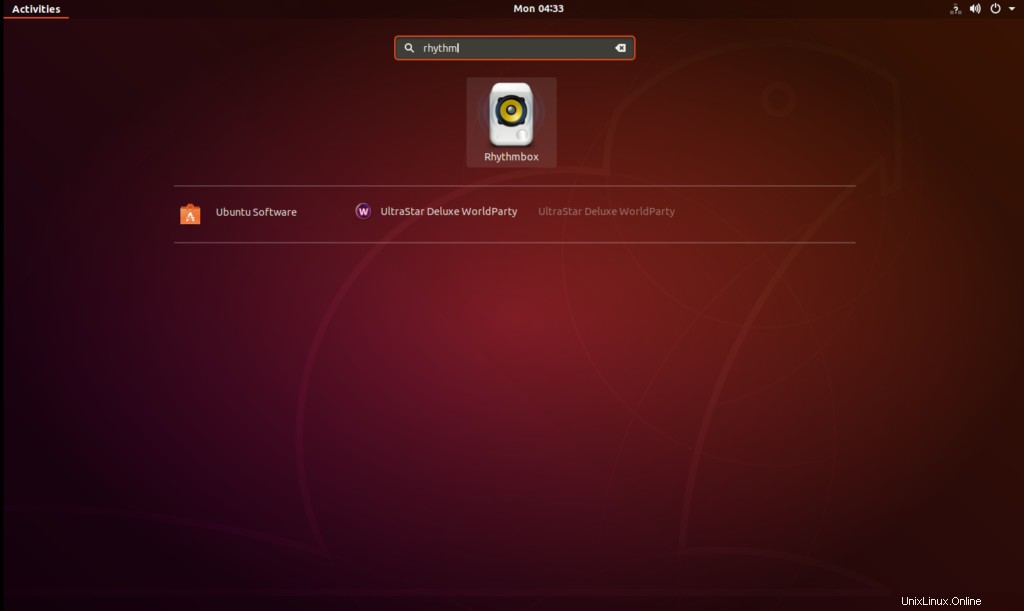
Saat aplikasi terbuka, Anda perlu mengimpor file mp3. Klik pada + ikon untuk menambahkan file.
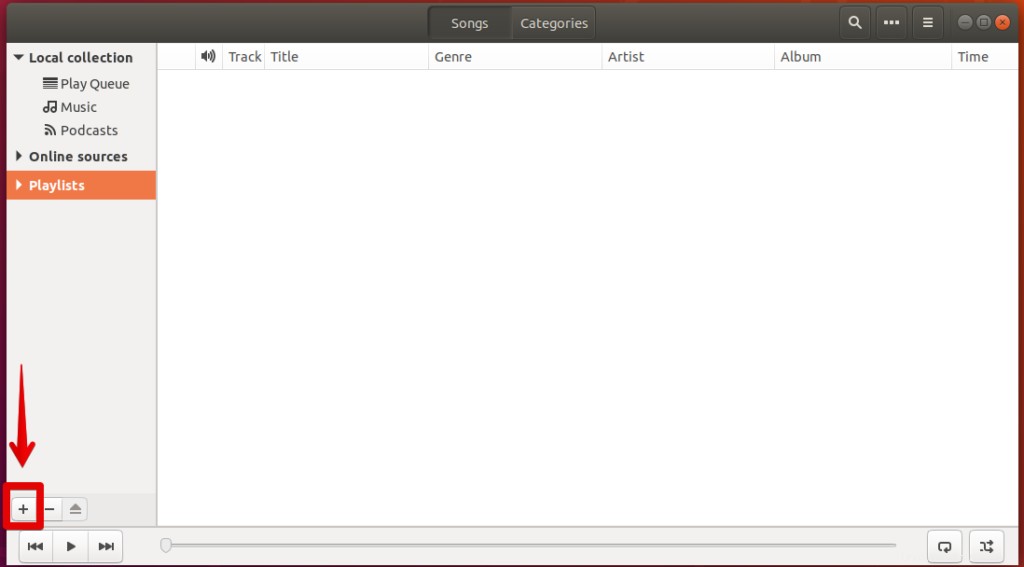
Kemudian klik Muat dari File.
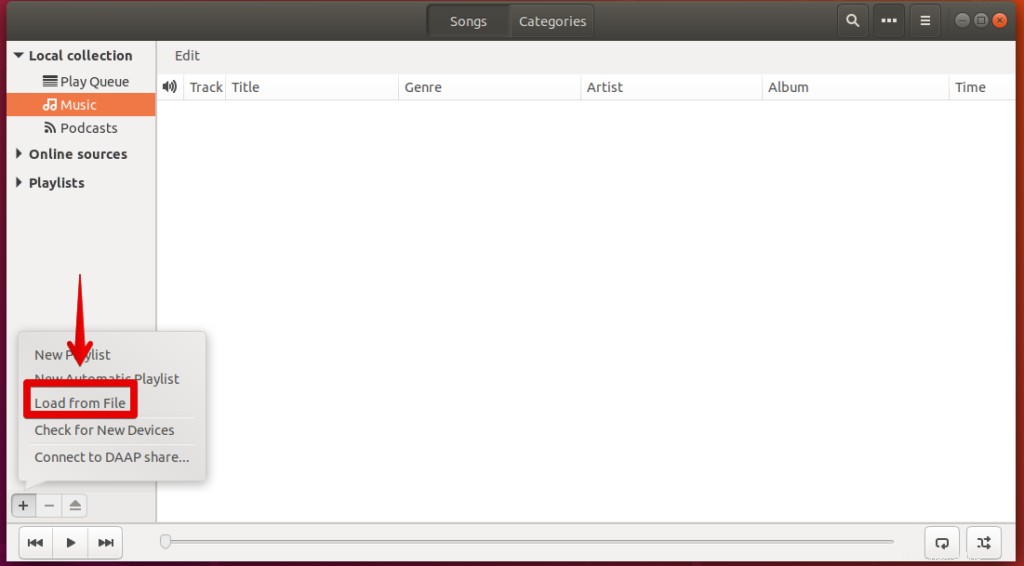
Jika Anda memiliki daftar putar, Anda dapat mengunggahnya. Jika tidak, pilih Semua File pilihan dari bawah, lalu pilih jalur di komputer Anda tempat file mp3 berada. Kemudian klik Buka .
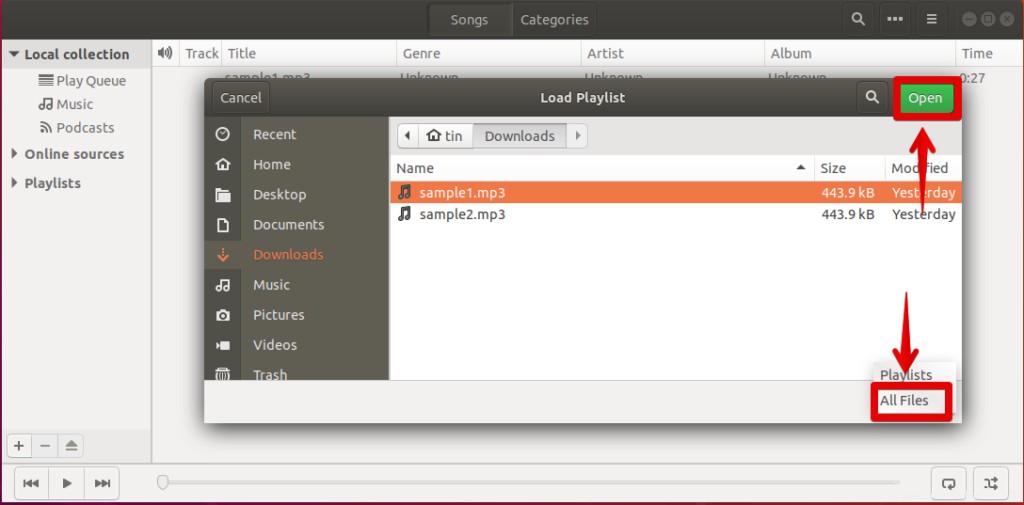
Setelah file dibuka, klik tombol Putar untuk memutar file mp3.
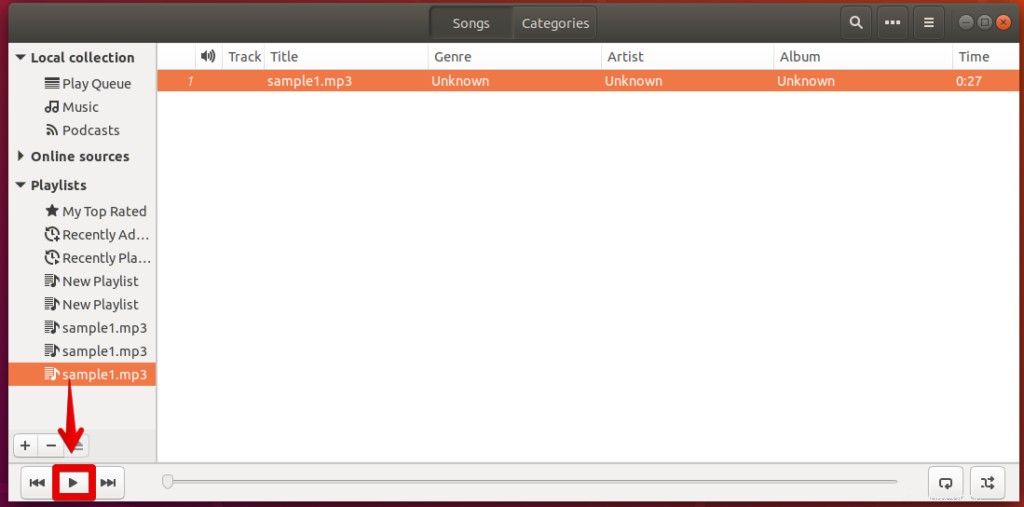
Ada cara alternatif untuk memutar file mp3 menggunakan Rhythmbox. Untuk menggunakannya, navigasikan ke folder tempat file mp3 berada. Pilih file mp3, klik kanan padanya, lalu pilih Properties .
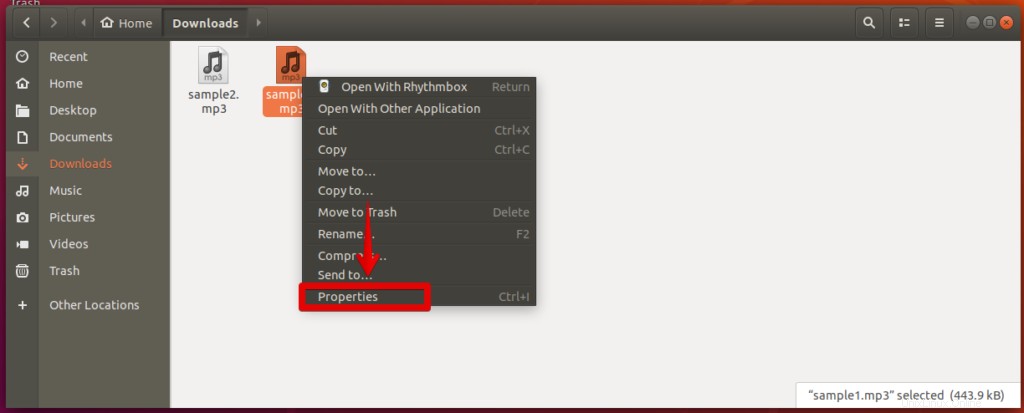
Di Properti jendela, klik BukaDengan tab.
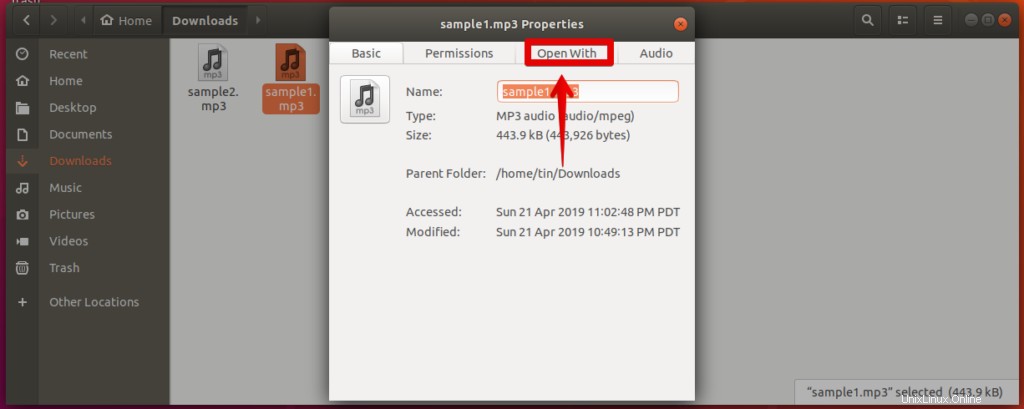
Dari aplikasi yang direkomendasikan, pilih Rhythmbox untuk ditetapkan sebagai aplikasi default. Sekarang setiap kali Anda membuka file mp3 apa pun, itu akan otomatis terbuka di aplikasi Rhythmbox.
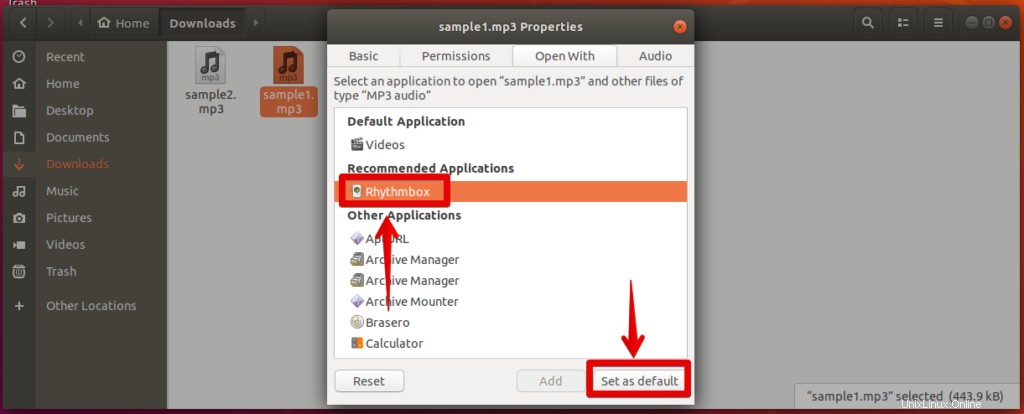
Putar MP3 dengan aplikasi mpg123
Mpg123 memungkinkan Anda memutar file mp3 apa pun dari Terminal. Untuk menginstalnya menggunakan Terminal, tekan Ctrl+Alt+T. Ini akan meluncurkan Terminal. Kemudian masukkan perintah berikut:
$ sudo apt-get install mpg123
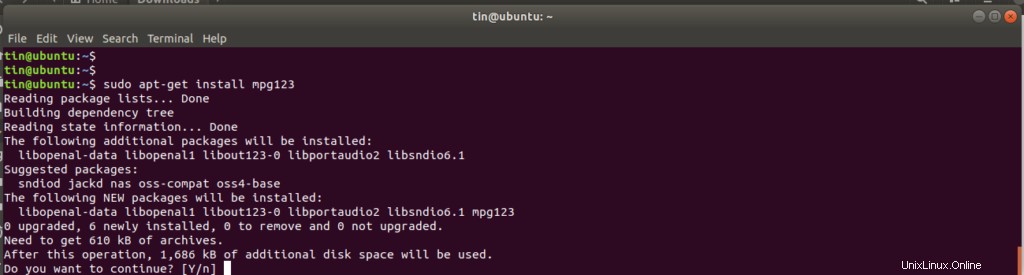
Saat diminta untuk melanjutkan, tekan y dari keyboard.
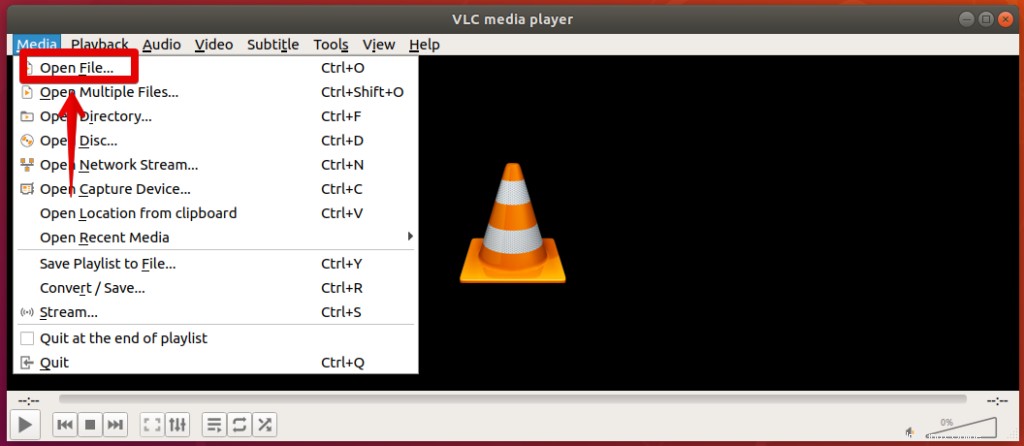
Arahkan ke folder yang berisi file mp3. Ketik cd diikuti oleh direktori tempat file mp3 berada. Saya memiliki file mp3 saya di folder Unduhan Ubuntu.
Sintaks umum dari perintah ini adalah:
$ cd /[path-to-file]
Kemudian ketik mpg123 diikuti dengan nama file mp3:
$ mpg123 [nama-file]
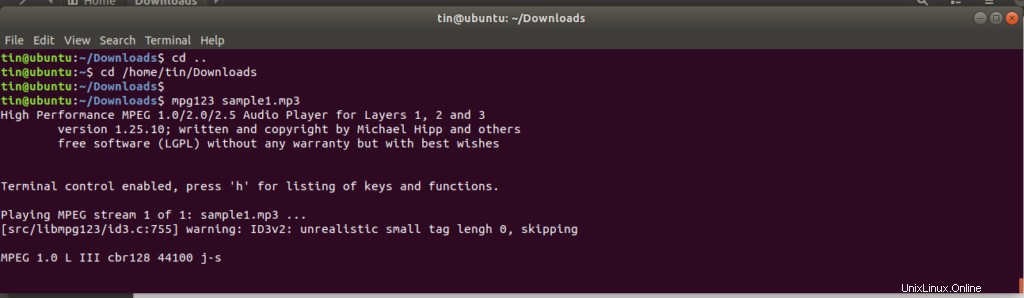
Mpg123 mendukung wildcard sehingga Anda dapat mengirim beberapa file mp3 sekaligus. Ketik perintah yang sama di atas tetapi ganti nama file dengan *.mp3 seperti di bawah ini:
$ mpg123 *.mp3
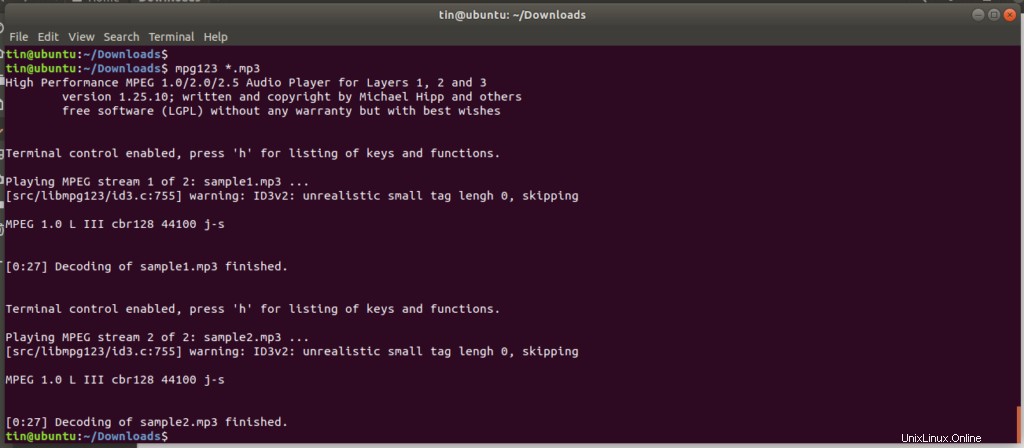
Menggunakan VLC Player untuk memutar File Musik MP3
Di Ubuntu, Anda juga dapat menggunakan pemutar VLC populer yang sebagian besar digunakan oleh pengguna Windows. Untuk menginstal VLC player, buka Terminal dengan menekan Ctrl+Alt+T kombinasi tombol.
Kemudian masukkan perintah di bawah ini di Terminal:
$ sudo apt-get install vlc
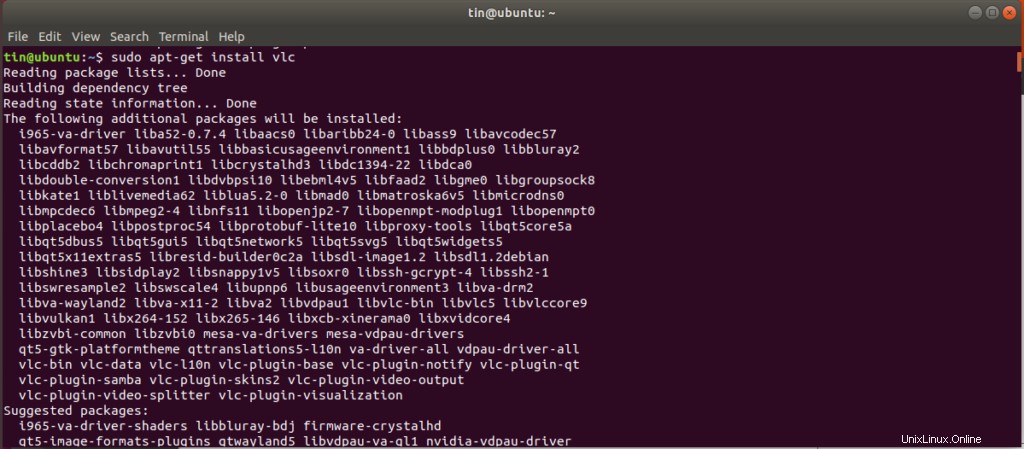
Untuk memulai pemutar VLC, gunakan perintah berikut di jendela Terminal:
$ vlc

Ini akan meluncurkan pemutar VLC. Klik Media dari bilah menu atas. Kemudian dari daftar tarik-turun, pilih Buka File .
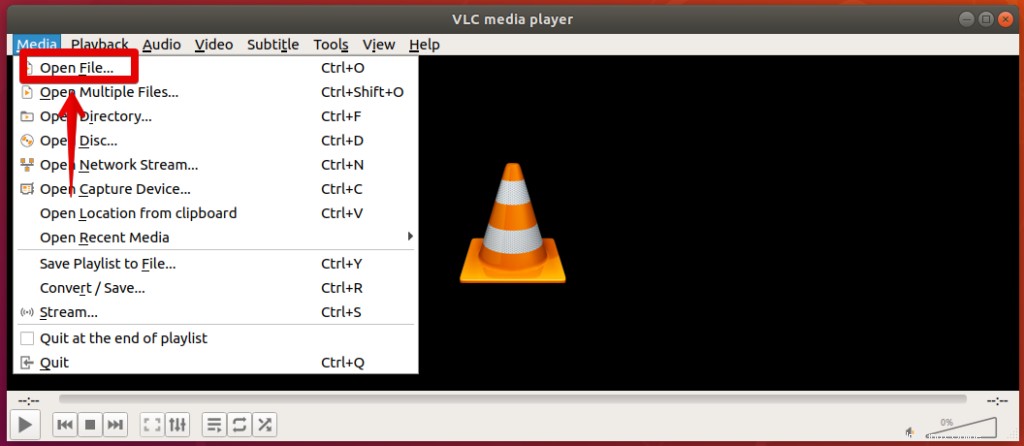
Di jendela yang muncul, pilih file mp3 yang ingin Anda putar dan klik Buka .
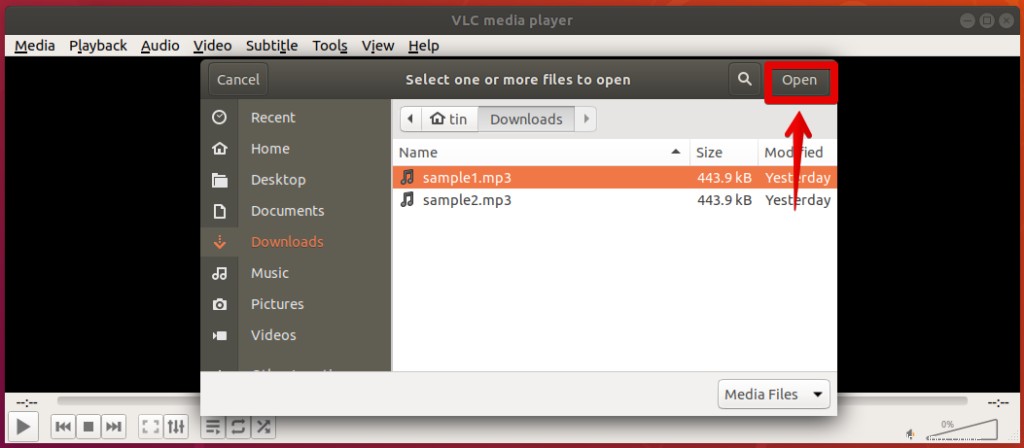
Ini akan langsung memutar file mp3 di pemutar VLC.
Jadi ini adalah tiga cara yang dapat digunakan untuk memutar file mp3 yang menyertakan aplikasi bawaan Rhythmbox, aplikasi baris perintah mpg123, dan program VLC sumber terbuka. Anda juga dapat menggunakan berbagai program freeware lainnya untuk memutar file mp3 di Ubuntu.